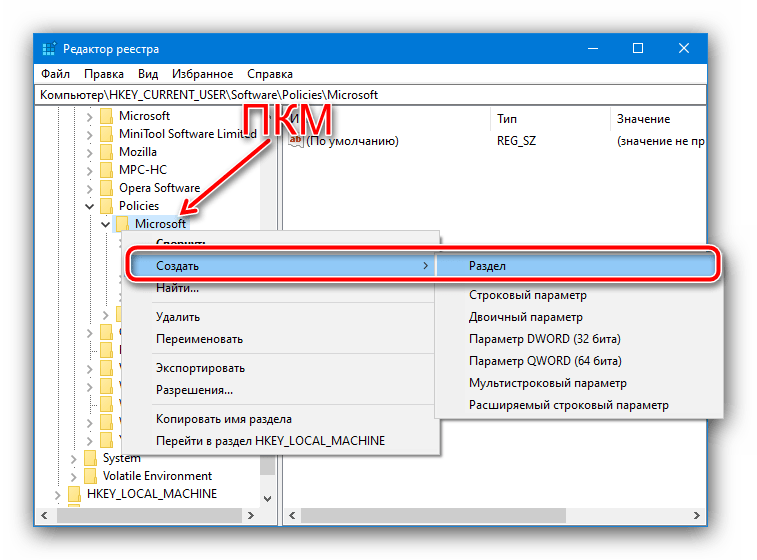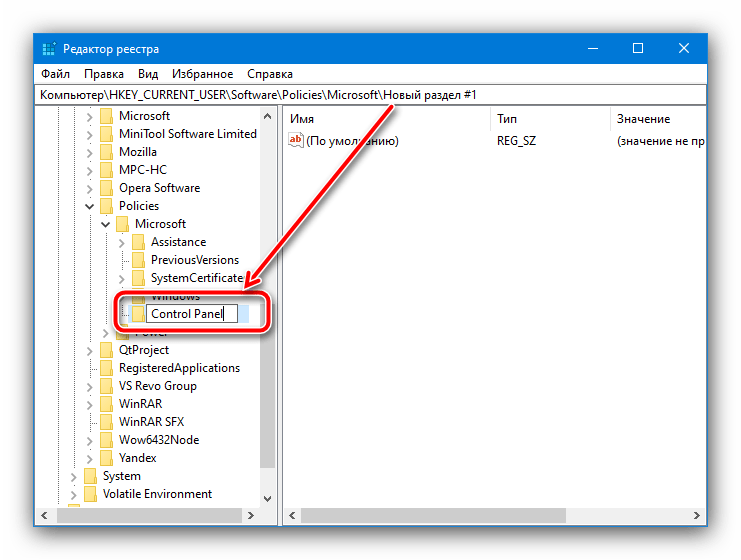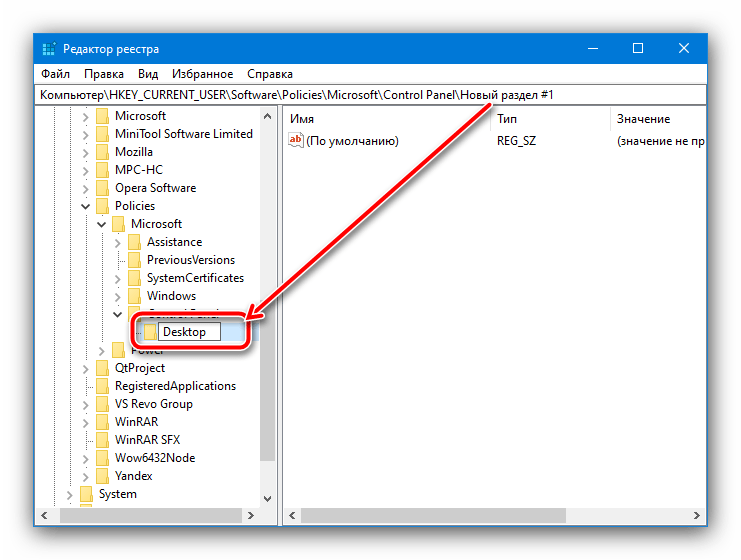محتوا:
روش 1: ابزار "پنل کنترل"
سادهترین روش برای حل مسئله مورد نظر استفاده از "پنل کنترل" است، بهویژه زیرمجموعههای سفارشیسازی. برای انجام این عملیات حتی نیازی به راهاندازی ابزار اصلی نیست: ابزارهای مورد نیاز را میتوان سریعتر و آسانتر با استفاده از ابزار "اجرا" باز کرد.
گزینه 1: محافظ صفحه در حالت انتظار
برای غیرفعال کردن محافظ صفحه مراحل زیر را دنبال کنید:
- ترکیب کلیدهای Win+R را فشار دهید، سپس در پنجرهای که ظاهر میشود، درخواست زیر را وارد کرده و "OK" را فشار دهید.
rundll32.exe shell32.dll, Control_RunDLL desk.cpl,,1 - در این ابزار از منوی کشویی استفاده کنید و گزینه "هیچ" را انتخاب کنید.
- برای ذخیره تغییرات "اعمال" و "OK" را فشار دهید.
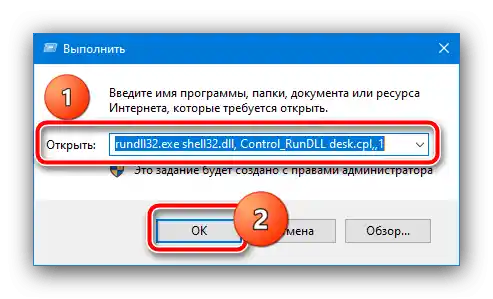
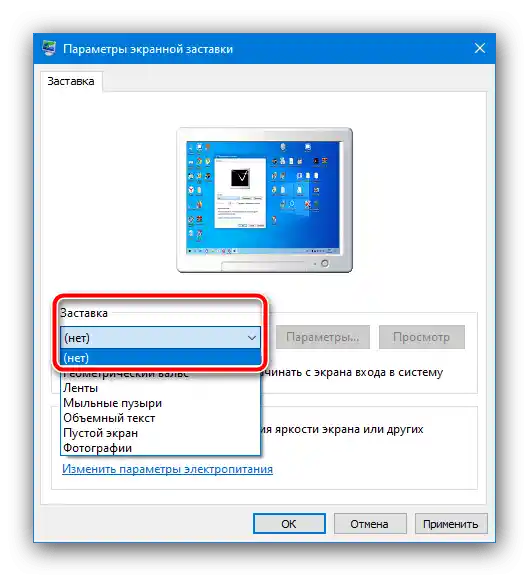
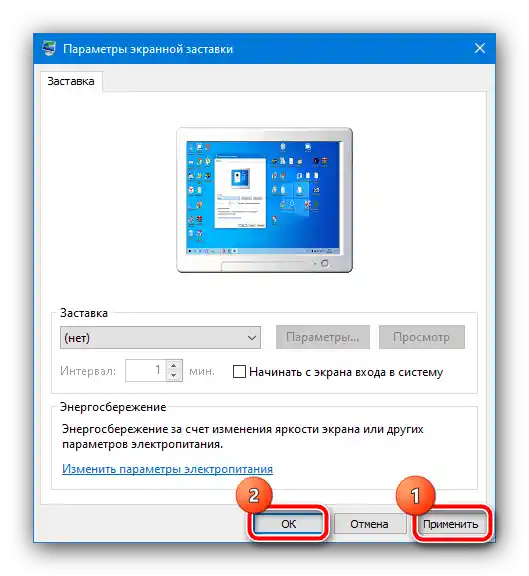
اکنون محافظ صفحه دیگر نباید ظاهر شود.
گزینه 2: محافظ صفحه در صفحه خوشآمدگویی
اگر میخواهید تصاویر را در صفحه خوشآمدگویی (که همان صفحه قفل است) غیرفعال کنید، ترتیب اقدامات کمی متفاوت خواهد بود.مرحله 1 نسخه قبلی را تکرار کنید، اما درخواست را وارد کنید Netplwiz.
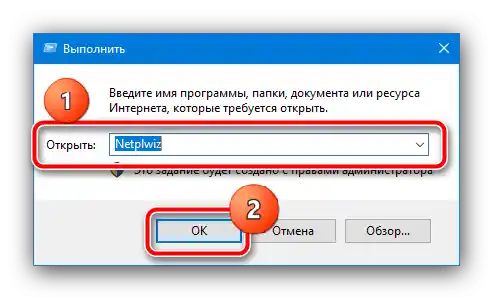
علامت گزینه "نیاز به وارد کردن رمز عبور" را بردارید، سپس روی "اعمال" و "تأیید" کلیک کنید. اگر شما از رمز عبور محافظت میکنید، باید آن را وارد کنید.
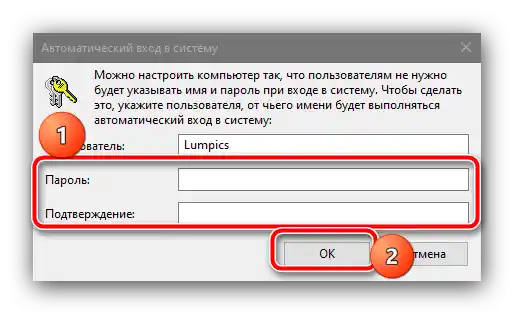
این روش را به عنوان روش اولیه توصیه میکنیم و تنها در صورتی که مؤثر نباشد، از روشهای دیگر استفاده کنید.
روش 2: تنظیم سیاستهای گروهی
اگر به هر دلیلی روش اول برای شما مناسب نیست، گزینه جایگزین تنظیم موارد مربوطه در ویرایشگر سیاستهای گروهی خواهد بود.
مهم!این برنامه فقط در نسخههای Windows 10 Pro و Enterprise موجود است!
- دوباره ابزار "اجرا" را راهاندازی کنید، اما این بار دستور
gpedit.mscرا در آن وارد کنید. - به ترتیب دایرکتوریهای "پیکربندی کاربر" – "الگوهای مدیریتی" – "پنل کنترل" – "شخصیسازی" را باز کنید و در لیست گزینههای آخرین (قسمت راست پنجره) دو بار با کلیک چپ بر روی گزینه "فعالسازی محافظ صفحه" کلیک کنید.
- گزینه "غیرفعال" را تنظیم کنید و بر روی "اعمال" و "تأیید" کلیک کنید.
مهم! غیرفعال کردن این گزینه تنظیمات محافظ صفحه را در "پنل کنترل" غیرفعال میکند، بنابراین پس از انجام این عملیات، روش اول مقاله واقعی در دسترس نخواهد بود!
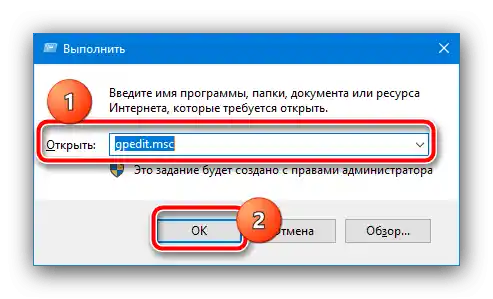
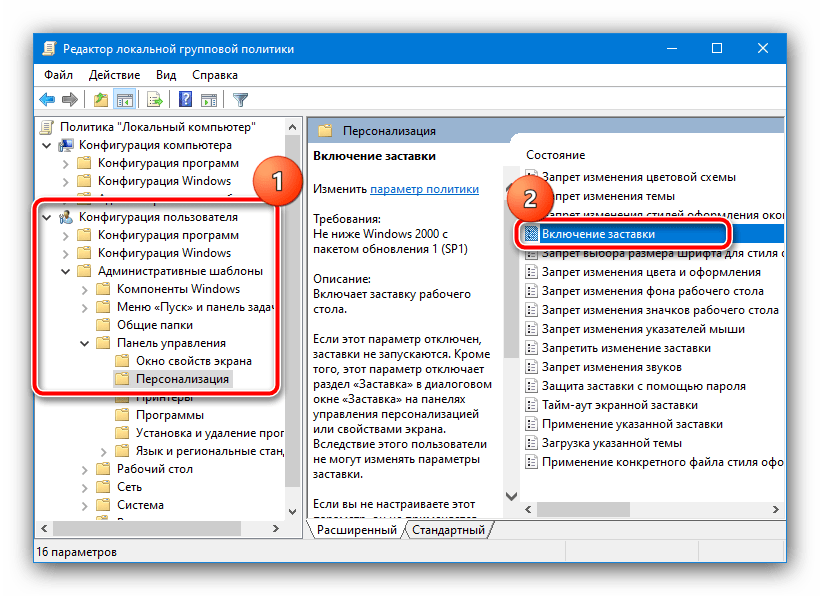
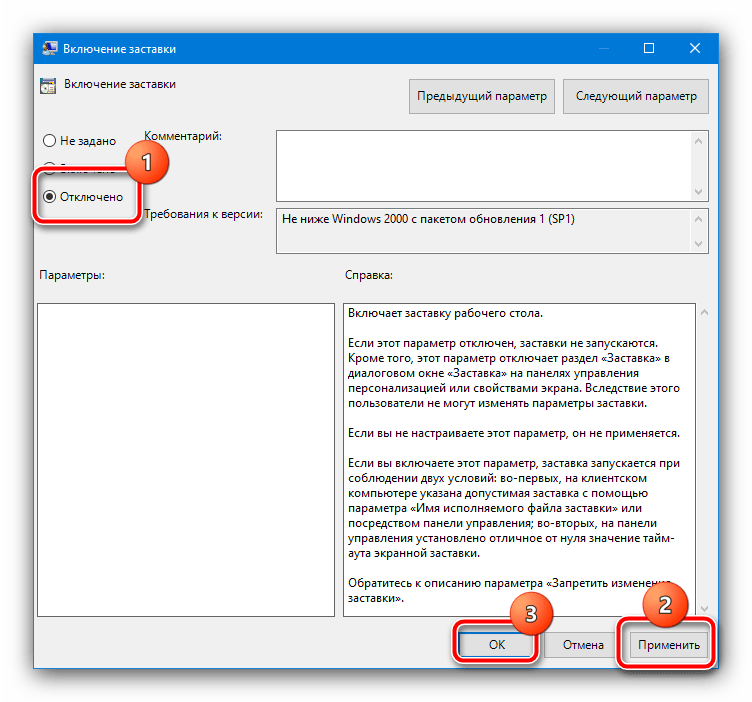
همانطور که میبینیم، این روش نیز نسبتاً ساده است، اما در همه نسخههای "ده" قابل استفاده نیست.
روش 3: "ویرایشگر رجیستری"
آخرین گزینه، که همچنین عمومی است، شامل استفاده از "ویرایشگر رجیستری" است، جایی که میتوان محافظ صفحه را نیز غیرفعال کرد.
- دوباره از ابزار "اجرا" (ترکیب کلیدهای Win+R) استفاده کنید، درخواست –
regedit. - به مسیر زیر بروید:
HKEY_CURRENT_USER Software Policies Microsoft Windowsبخش با نام Control Panel را جستجو کنید، آن را باز کنید و وجود دایرکتوری با نام Desktop را بررسی کنید. اگر هر دو رکورد وجود دارند – به مرحله 4 بروید، اگر نه – به مرحله 3 بروید.
- اگر بخشهای ذکر شده وجود ندارند، باید آنها را ایجاد کنید.برای انجام این عملیات بر روی پوشه Windows کلیک راست PKM کرده و گزینههای "ایجاد" – "زیرپوشه" را انتخاب کنید.
![یک بخش جدید در رجیستری ایجاد کنید تا صفحهنمایش در ویندوز ۱۰ را حذف کنید]()
آن را
Control Panelنامگذاری کنید.![نامگذاری یک بخش جدید در رجیستری بهمنظور حذف صفحهنمایش در ویندوز 10]()
این مراحل را برای دایرکتوری جدید ایجاد شده تکرار کنید و درون آن یک زیرپوشه Desktop بسازید.
![یک بخش دوم در رجیستری ایجاد کنید تا صفحهنمایش در ویندوز ۱۰ را حذف کنید]()
اکنون به این پوشه بروید و از نوار ابزار افزونه استفاده کنید، گزینههای "ویرایش" – "ایجاد" – "پارامتر رشتهای" را انتخاب کنید و آخرین را ScreenSaveActive نامگذاری کنید.
- دو بار بر روی پارامتر ScreenSaveActive کلیک چپ LKM کنید تا آن را ویرایش کنید و مقدار 0 را تنظیم کنید.
- ویرایشگر رجیستری "Registry Editor" را ببندید و کامپیوتر را ریستارت کنید – اکنون محافظ صفحه دیگر نباید ظاهر شود.
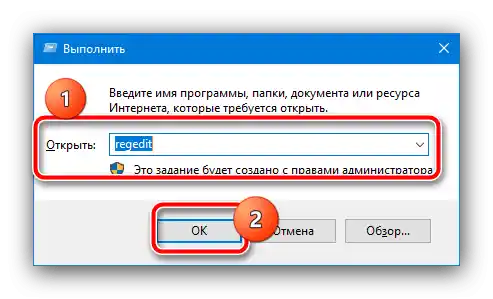
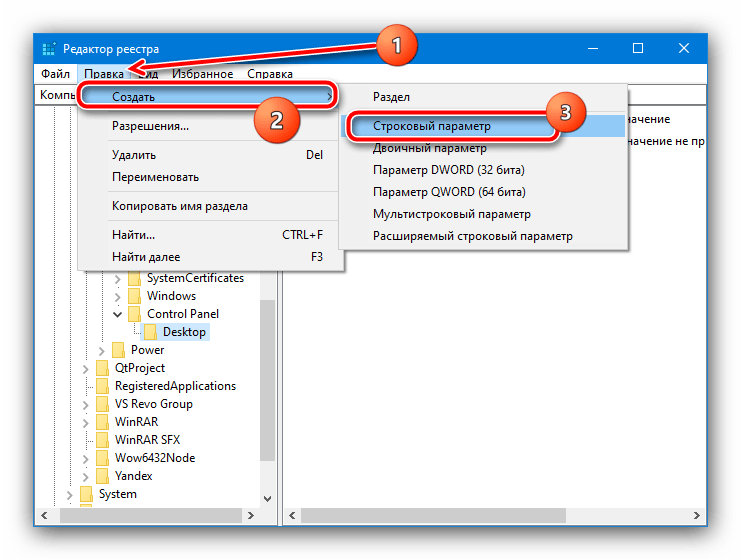
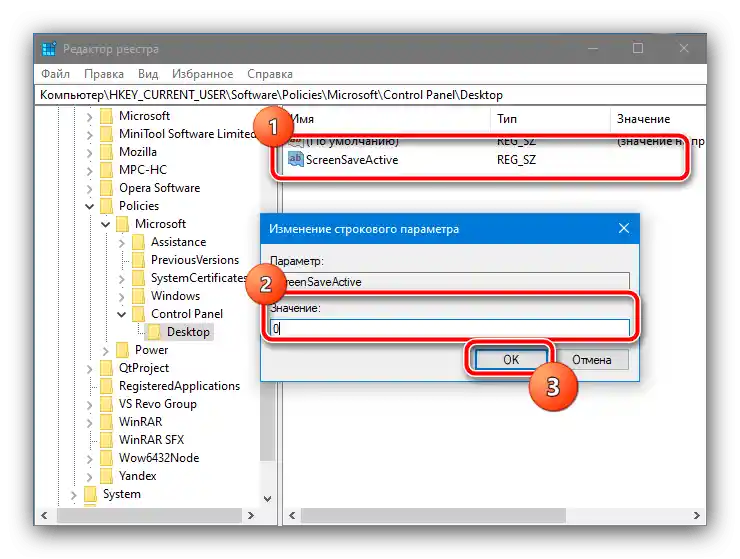
این روش به اندازه روشهای قبلی راحت و ایمن برای یکپارچگی سیستم نیست، اما در شرایط بحرانی ممکن است تنها راهحل کارآمد باشد.